Mandantenkonto bearbeiten
 Änderungen vorschlagen
Änderungen vorschlagen


Sie können ein Mandantenkonto bearbeiten, um den Anzeigenamen, das Speicherkontingent oder die Berechtigungen für Mandanten zu ändern.

|
Wenn ein Mandant über die Berechtigung Grid Federation connection verwenden verfügt, können Sie die Mandantendetails von beiden Rastergittern in der Verbindung bearbeiten. Änderungen, die Sie an einem Raster in der Verbindung vornehmen, werden jedoch nicht in das andere Raster kopiert. Wenn Sie die Details der Serviceeinheit zwischen den Rastern exakt synchronisieren möchten, nehmen Sie die gleichen Änderungen an beiden Rastern vor. Siehe "Verwalten Sie die zulässigen Mandanten für die Grid Federation-Verbindung". |
-
Sie sind mit einem bei Grid Manager angemeldet "Unterstützter Webbrowser".
-
Sie haben die "Berechtigung für Root-Zugriff oder Mandantenkonten".
-
Wählen Sie MIETER.
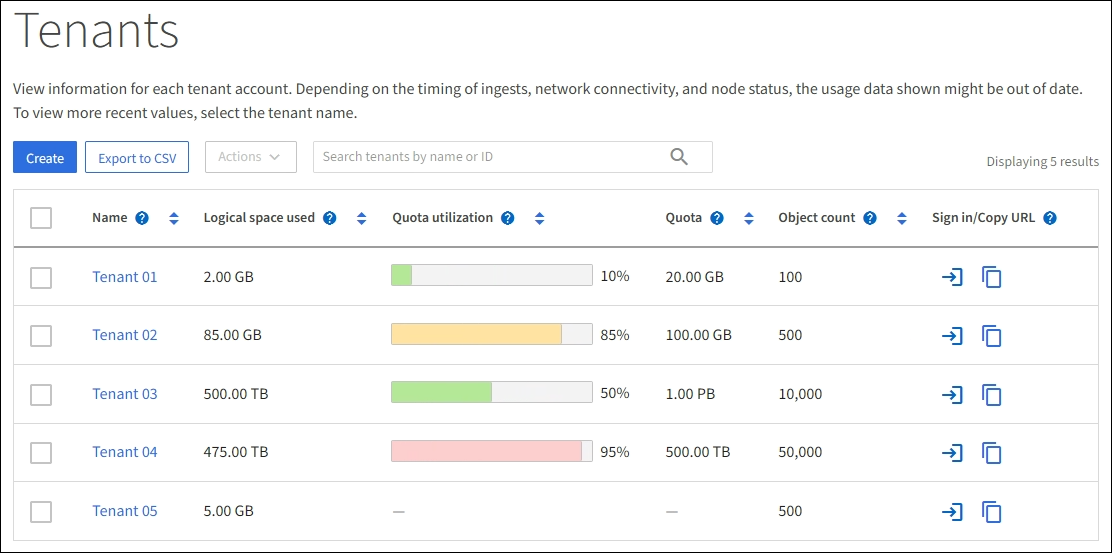
-
Suchen Sie das Mandantenkonto, das Sie bearbeiten möchten.
Verwenden Sie das Suchfeld, um nach einem Mandanten anhand des Namens oder der Mandanten-ID zu suchen.
-
Wählen Sie den Mandanten aus. Sie können eine der folgenden Aktionen ausführen:
-
Aktivieren Sie das Kontrollkästchen für den Mandanten und wählen Sie actions > Edit.
-
Wählen Sie den Namen des Mandanten aus, um die Detailseite anzuzeigen, und wählen Sie Bearbeiten.
-
-
Ändern Sie optional die Werte für diese Felder:
-
Name
-
Beschreibung
-
Speicherquote
-
-
Wählen Sie Weiter.
-
Wählen oder deaktivieren Sie die Berechtigungen für das Mandantenkonto.
-
Wenn Sie Platform Services für einen Mandanten deaktivieren, der diese bereits nutzt, werden die Dienste, die er für seine S3-Buckets konfiguriert hat, nicht mehr funktionieren. Es wird keine Fehlermeldung an den Mandanten gesendet. Wenn der Mandant beispielsweise die Replizierung von CloudMirror für einen S3-Bucket konfiguriert hat, können sie Objekte weiterhin im Bucket speichern, doch werden Kopien dieser Objekte nicht mehr im externen S3-Bucket erstellt, den sie als Endpunkt konfiguriert haben. Siehe "Management von Plattform-Services für S3-Mandantenkonten".
-
Ändern Sie die Einstellung verwendet eigene Identitätsquelle, um zu bestimmen, ob das Mandantenkonto seine eigene Identitätsquelle oder die für den Grid Manager konfigurierte Identitätsquelle verwendet.
Wenn eigene Identitätsquelle verwendet ist:
-
Deaktiviert und ausgewählt, hat der Mandant bereits seine eigene Identitätsquelle aktiviert. Ein Mandant muss seine Identitätsquelle deaktivieren, bevor er die für den Grid Manager konfigurierte Identitätsquelle verwenden kann.
-
Deaktiviert und nicht ausgewählt, SSO ist für das StorageGRID-System aktiviert. Der Mandant muss die Identitätsquelle verwenden, die für den Grid Manager konfiguriert wurde.
-
-
Wählen oder deaktivieren Sie die Berechtigung allow S3 Select nach Bedarf. Siehe "Management von S3 Select für Mandantenkonten".
-
So entfernen Sie die Berechtigung Grid Federation connection:
-
Rufen Sie die Detailseite des Mandanten auf.
-
Wählen Sie die Registerkarte Grid Federation aus.
-
Wählen Sie Berechtigung entfernen.
-
-
So fügen Sie die Berechtigung Grid Federation connection ein:
-
Aktivieren Sie das Kontrollkästchen Grid Federation connection verwenden.
-
Wählen Sie optional vorhandene lokale Benutzer und Gruppen klonen aus, um sie in das Remote Grid zu klonen. Wenn Sie möchten, können Sie den Klonvorgang anhalten oder das Klonen erneut versuchen, wenn einige lokale Benutzer oder Gruppen nach Abschluss des letzten Klonvorgangs nicht geklont wurden.
-
-


